visual studio Code提供了非常多的功能供大家使用,其中大家在使用的时候会进行文件的新建,而新建的文件会显示在页面的左侧边栏中,有的小伙伴在编辑代码的过程中,常常会不小心将主伴主边栏隐藏了起来,对此不知道如何将其显示出来,其实操作方法是很简单的,你可以通过快捷键Ctrl+b快速显示主边栏,或者是点击文件图标按钮同样可以显示主边栏,下方是关于使用Visual Studio Code显示或隐藏主边栏的具体操作方法,如果你需要的情况下可以看看方法教程,希望对大家有所帮助。
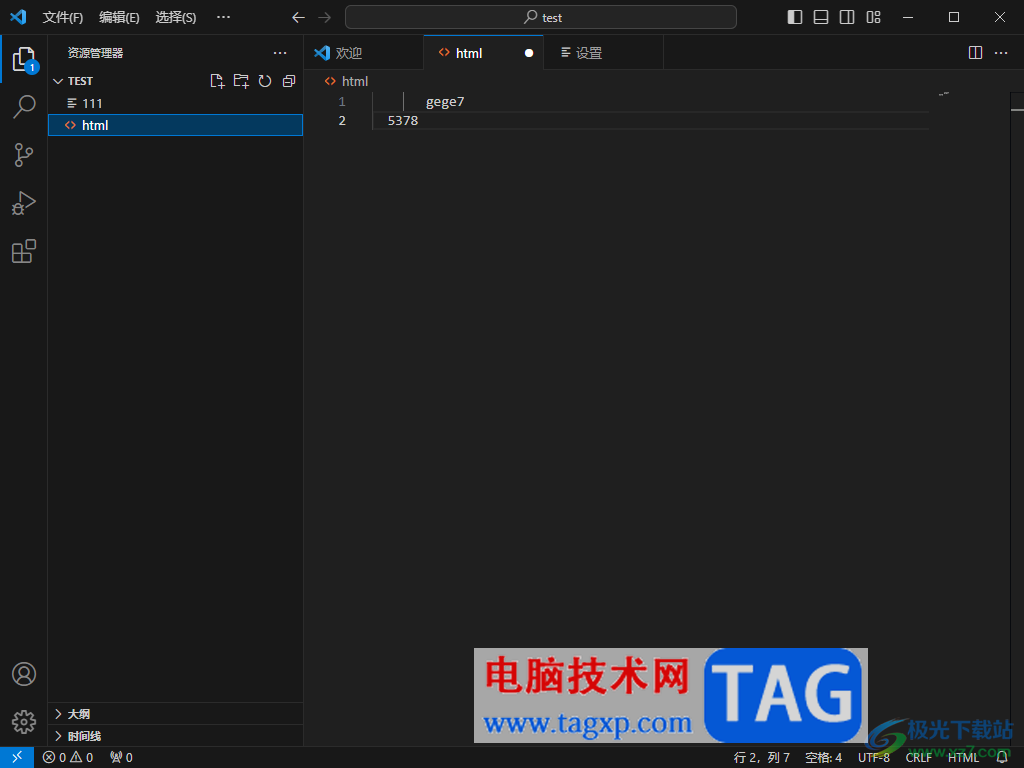
1.当我们将Visual Studio Code点击打开之后进行文件的新建,而你新建的文件就会显示在左侧的边栏中。
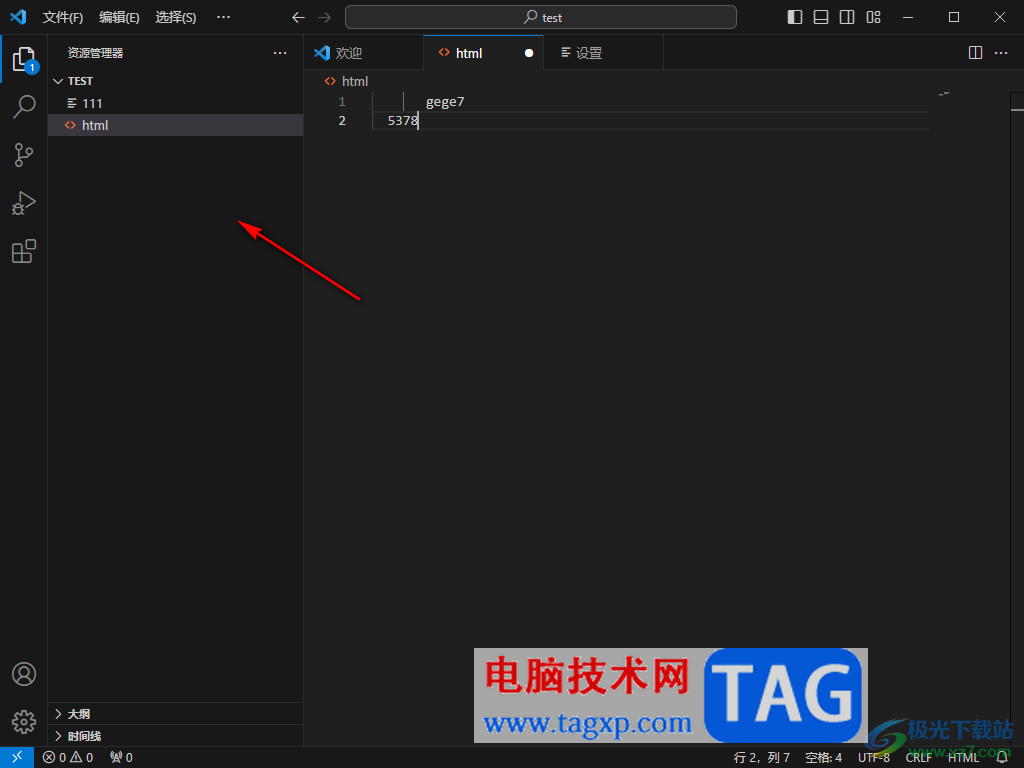
2.随后,而当你想要将主边栏内容进行隐藏时,那么我们就可以用鼠标进行右键点击左侧的边栏窗口,选择【隐藏主边栏】。
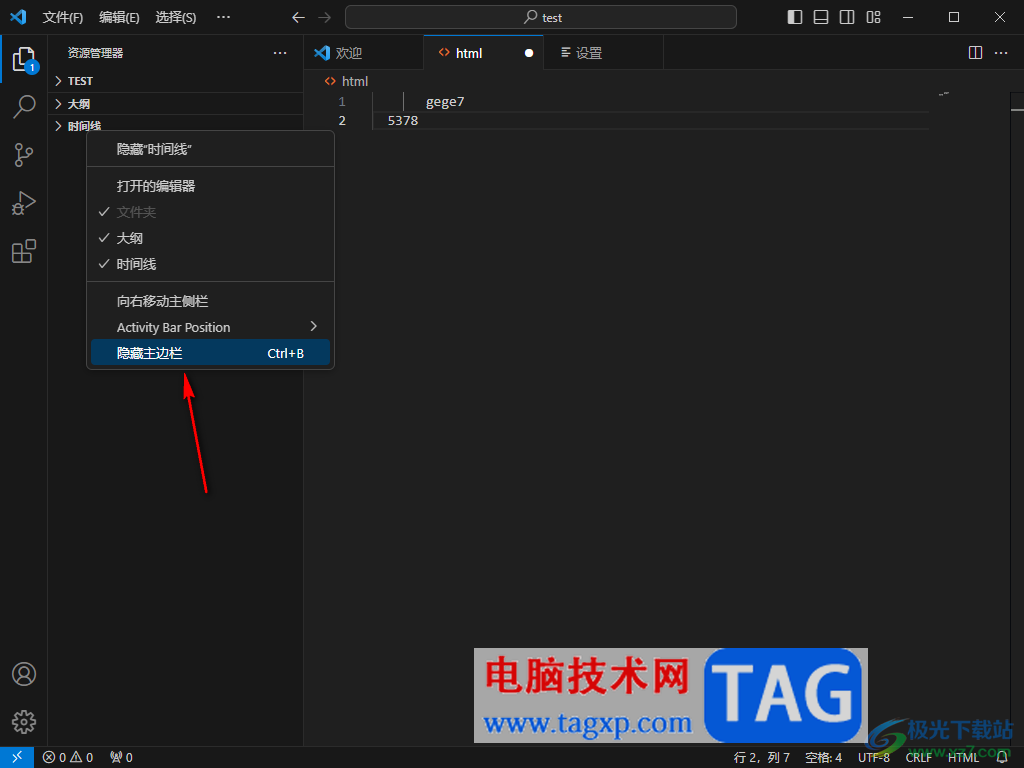
3.这时,就会看到我们的主边栏窗口已经隐藏了起来,如图所示。
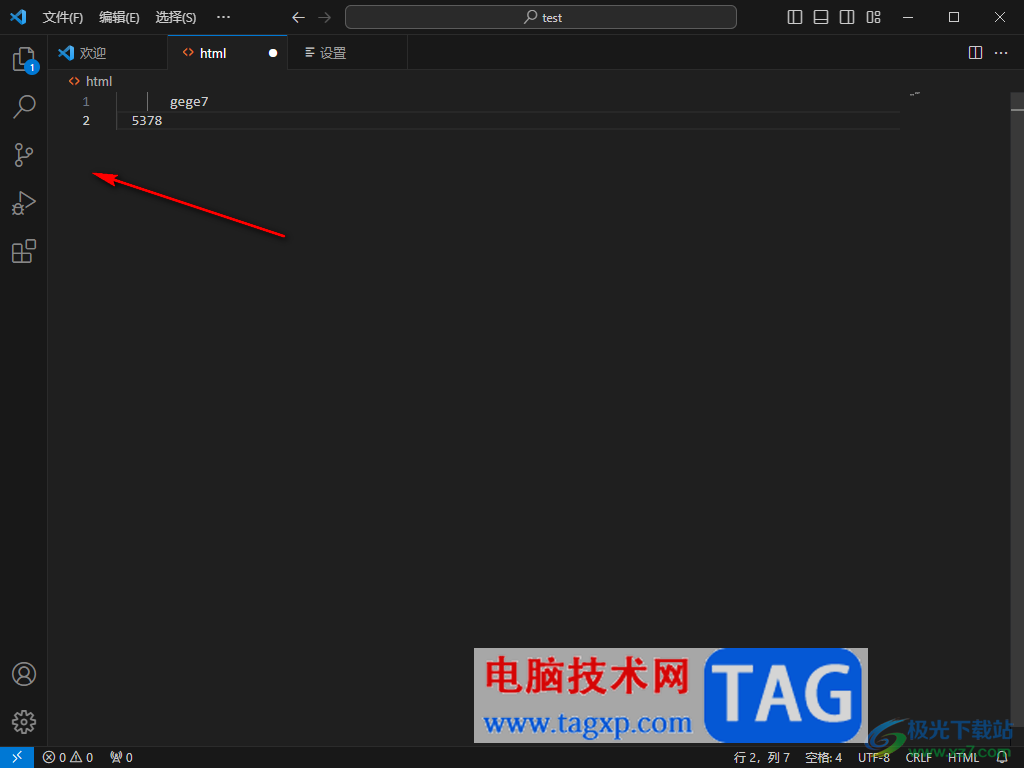
4.如果你想要将其显示出来的话,那么就可以直接通过点击左侧的文件图标按钮即可显示,或者是按下Ctrl+b快捷键快速的显示。
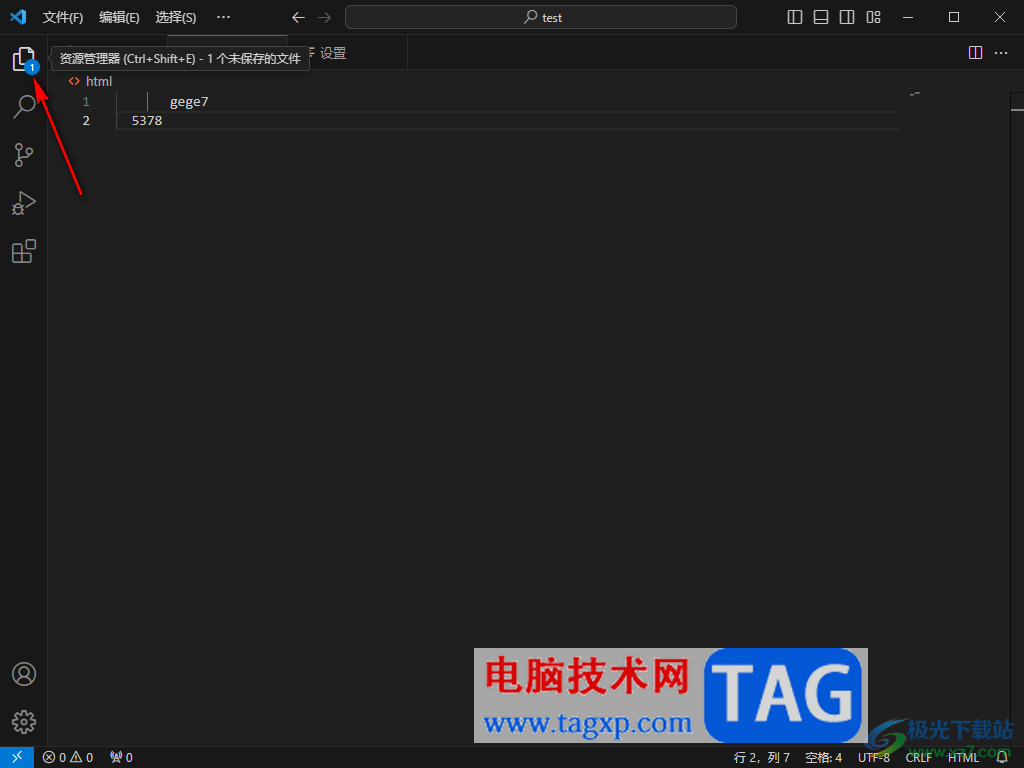
5.如图所示,就是被隐藏后重新显示的主边栏,如图所示。
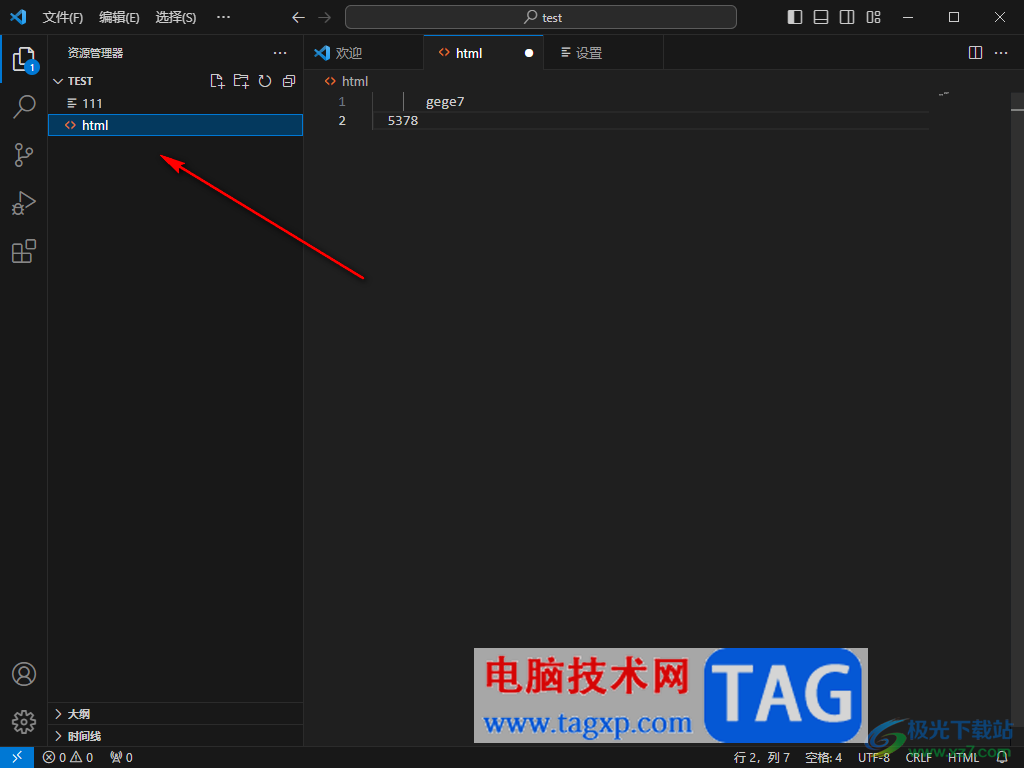
以上就是关于如何使用Visual Studio Code显示或隐藏主边栏的具体操作方法,当我们在使用该软件进行新建文件的时候,如果发现新建的文件的主边栏没有显示出来,那么可以通过以上的方法教程进行显示就好了,感兴趣的话可以操作试试。
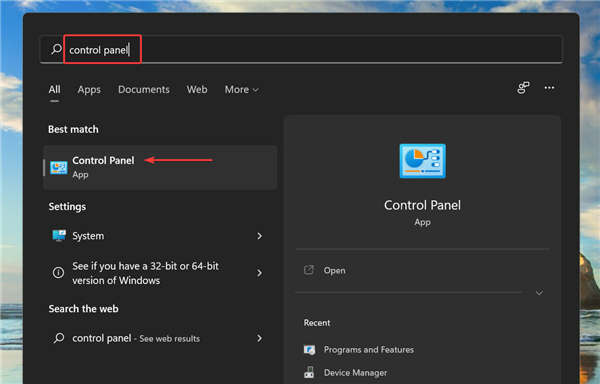 如何在 Windows 11 中关闭密码保护共享
如何在 Windows 11 中关闭密码保护共享
我应该在 Windows 11 中关闭受密码保护的共享吗? 这个问题没有一......
 PowerDVD更改媒体下载后的存储位置的方法
PowerDVD更改媒体下载后的存储位置的方法
PowerDVD是很多小伙伴都在使用的一款蓝光播放器,在这款软件中......
 小红书怎么涨粉
小红书怎么涨粉
小红书是一款可以购物分享的生活休闲类app,自己也可以在上面......
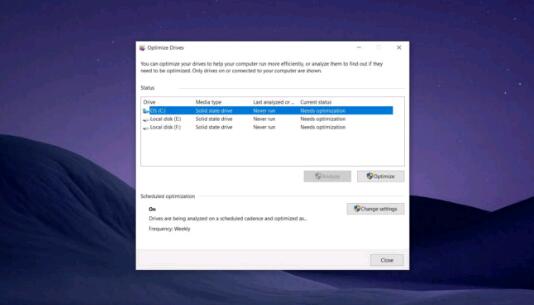 微软测试修复Win10漏洞,该漏洞会破坏驱
微软测试修复Win10漏洞,该漏洞会破坏驱
微软测试修复Win10漏洞,该漏洞会破坏驱动器碎片整理工具 随着......
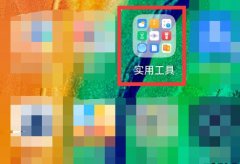 华为手机记事本位置
华为手机记事本位置
我们在电脑中经常会用记事本来记录内容,但是想要在手机上使......
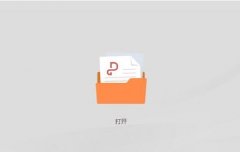
如何使用金山PDF拆分pdf文件呢?其实很简单,那么小编今天就和大家一起分享金山PDF拆分pdf文件的操作方法,还不会的朋友可以来看看本篇文章哦,希望通过本盘教程的学习,可以帮助到大家。...
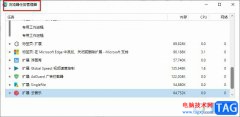
Edge浏览器是一款便捷浏览器,在这款浏览器中,我们可以进行各种个性化设置,例如更改浏览器的主题、字体、缩放大小等。有的小伙伴在使用Edge浏览器的过程中想要将某些不需要的浏览器进...

UGNX是一款非常好用的软件,其中的功能非常丰富且强大,很多小伙伴都在使用。如果我们需要在UGNX中将多个装配体合并成一个,小伙伴们知道具体该如何进行操作吗,其实操作方法是非常简单...

ImageTuner是一款图片批量处理软件,可以用来调整图片的大小、转换图片格或是添加水印等,并且软件的所有功能都是免费使用的,且用户界面简洁便于用户使用,所有ImageTuner收获了不少用户的...

相信很多朋友还不清楚希沃白板制作动画的操作,而接下来就为各位新手朋友讲解希沃白板制作动画的操作流程,快来跟随小编一起看看吧。...
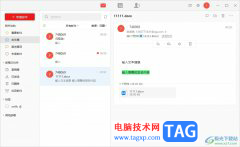
阿里邮箱是一款办公用的电子邮件应用,它能帮助用户对电子邮件进行系统化的管理,同时它拥有了各种邮箱具备的功能,不仅方便使用而且绝对的安全,为用户带来了全面的邮件接收、管理和...

devc++作为一个轻量级的c语言开发工具,它集合了功能强大的源码编辑器、编译器、调试器和格式整理期等众多自由软件,很适合windows环境在的初学者来使用,所以devc++软件吸引了不少的用户前...
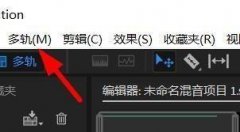
如何在Audition内添加单声轨道呢,话说不少用户都在咨询这个问题呢?下面就来小编这里看下Audition添加单声轨道的方法步骤吧,需要的朋友可以参考下哦。...
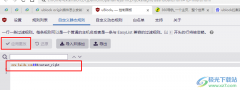
很多小伙伴之所以会选择使用ublockorigin插件来作为浏览器中屏蔽广告的插件,就是因为ublockorigin中支持我们进行自定义屏蔽规则的设置。在ublockorigin中我们只需要进入自定义静态规则页面,在该...
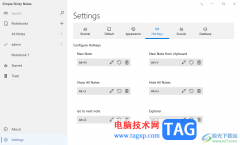
SimpleStickyNotes是一款可以方便大家进行便签记录的软件,可以将自己平时遇到的一些重要的事情以及有趣的内容等,都是可以记录到便签中,而在使用该软件进行操作的时候,你可以根据自己的...

CAD迷你看图是一款非常受欢迎的软件,在其中我们不仅可以“看图”,如果有需要我们还可以“画图”。如果我们希望在CAD迷你看图中设置标注的小数位数,小伙伴们知道具体该如何进行操作吗...
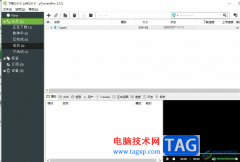
作为一款非常优秀的资源搜索系在软件,它支持bht网络、bt扩展协议等功能,还支持多任务下载或是磁力链接下载等,为用户提供了功能全面的下载平台,因此utorrent软件收获了不少用户的称赞...

一些小伙伴平时会有录屏的需求,那么就会通常通过EV录屏软件进行操作,在进行录制的过程中,一般录制完成的视频都是自动保存为MP4格式的,但是当你不想要MP4视频格式,想要将视频保存为...
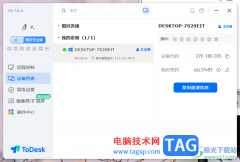
todesk是一款可以进行远程控制电脑的软件,你可以通过该软件将家里的电脑和公司的电脑进行连接控制起来操作,当你连接好相应的电脑设备的时候,就可以看到该设备显示在列表中的相关信息...
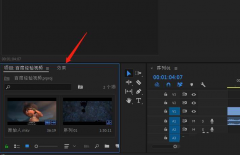
最近有很多朋友在咨询小编Pr怎么制作光线效果的视频?其实不是很难,那么今天小编就为大家带来了具体的操作方法,感兴趣的朋友可以来学习学习哦。...